 Edycja
sektora widowni
Edycja
sektora widowni Edycja
sektora widowni
Edycja
sektora widowniPolecenie |
Lokalizacja |
Edytuj obrys |
Menu kontekstowe |
Aby edytować obrys sektor widowni, wykonaj następujące kroki:
1. Zaznacz polecenie.
To aktywuje tryb edycji obiektu (zob. Tryb edycji obiektu).
2. Aby edytować obrys i jego punkty kontrolne, wykorzystaj inne narzędzia, np. „Gumka” (zob. Gumka) i „Przytnij” (zob. Przytnij) oraz polecenia służące do edycji powierzchni obiektów 2D (zob. Edycja powierzchni obiektów 2D).
Ewentualnie użyj narzędzia Przekształć obiekt, aby zmienić kształt obrysu (zob. Przekształcanie obiektów).
Niektóre parametry sektora widowni są edytowalne zarówno w oknie ustawień, jak i w palecie Info, co ułatwia ich edycję. Pola edycji w palecie Info noszą podobne (ale nie zawsze te same) nazwy co w oknie ustawień sektora. Ich kolejność z grubsza odzwierciedla kolejność, w której parametry są wprowadzane w oknie ustawień. Parametry obiektu są opisane w zagadnieniu: Tworzenie sektorów widowni. W sekcji poniżej opisaliśmy tylko te parametry, które występują wyłącznie w palecie Info.
 Kliknij,
aby pokazać/ukryć pola.
Kliknij,
aby pokazać/ukryć pola.
Polecenie |
Lokalizacja |
Edytuj sektor |
Menu kontekstowe |
Aby edytować poszczególne siedzenia lub ich serię w sektorze widowni, wykonaj następujące kroki:
1. Kliknij sektor prawym przyciskiem myszy i wybierz polecenie „Edytuj sektor”.
Ewentualnie kliknij dwukrotnie obiekt lub zaznacz przycisk Edytuj sektor widowni w palecie Info.
2. To aktywuje tryb edycji obiektu (zob. Tryb edycji obiektu). W tym trybie możesz dodawać lub usuwać siedzenia, zmieniać kąt poszczególnych siedzeń lub modyfikować wymiary podłogi.
3. Po zakończeniu trybu edycji można automatycznie przekształcić obrys, aby dostosować go do wprowadzonych zmian.
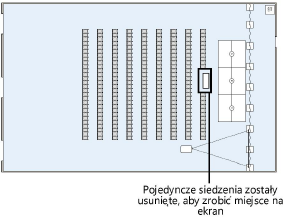
Polecenie |
Lokalizacja |
Numeracja siedzeń |
Menu kontekstowe |
Aby edytować numerację zaznaczonych siedzeń w sektorze widowni, wykonaj następujące kroki:
1. Kliknij sektor prawym przyciskiem myszy i wybierz polecenie „Numeracja siedzeń”.
Na ekranie wyświetli się okno dialogowe „Numeracja siedzeń”.
2. Zdefiniuj nowe ustawienia numeracji siedzeń i rzędów.
Zostanie aktywowany tryb edycji obiektu.
3. Zaznacz siedzenia w takiej kolejności, w jakiej mają zostać ponumerowane. Kliknij w pustym obszarze rysunku, aby zakończyć numerację.
~~~~~~~~~~~~~~~~~~~~~~~~~